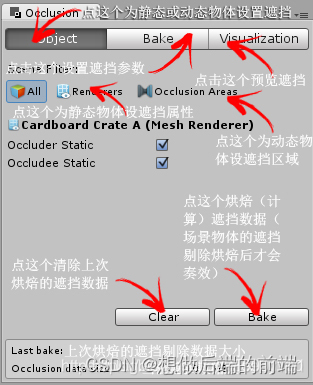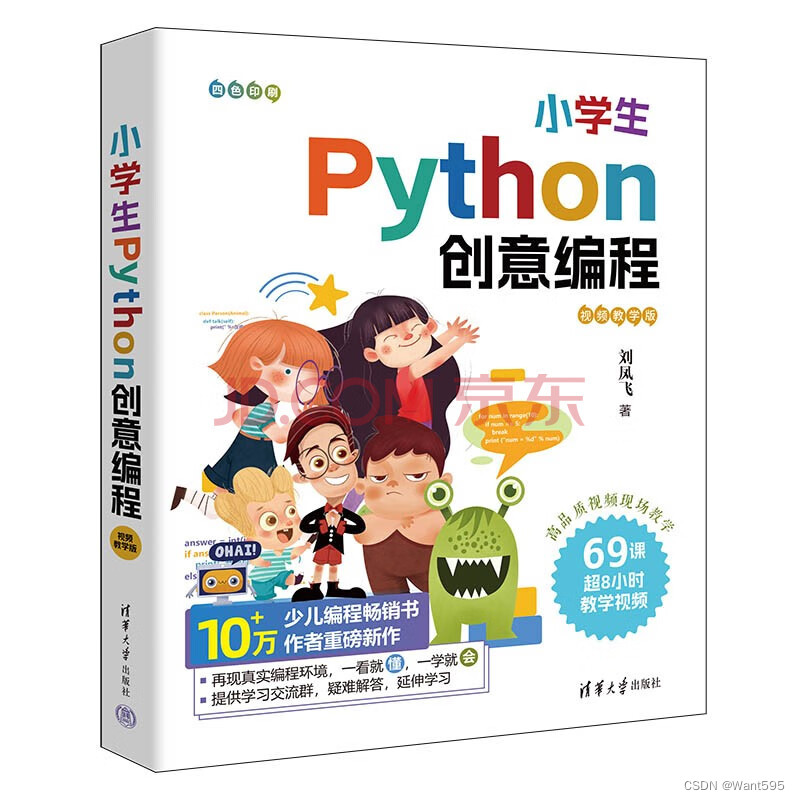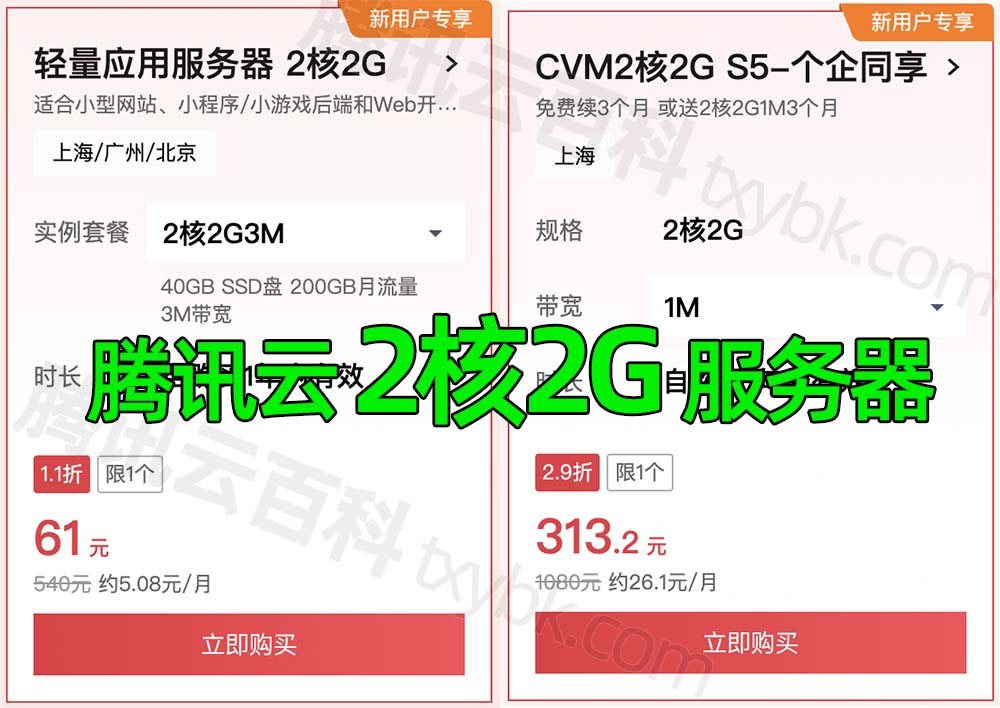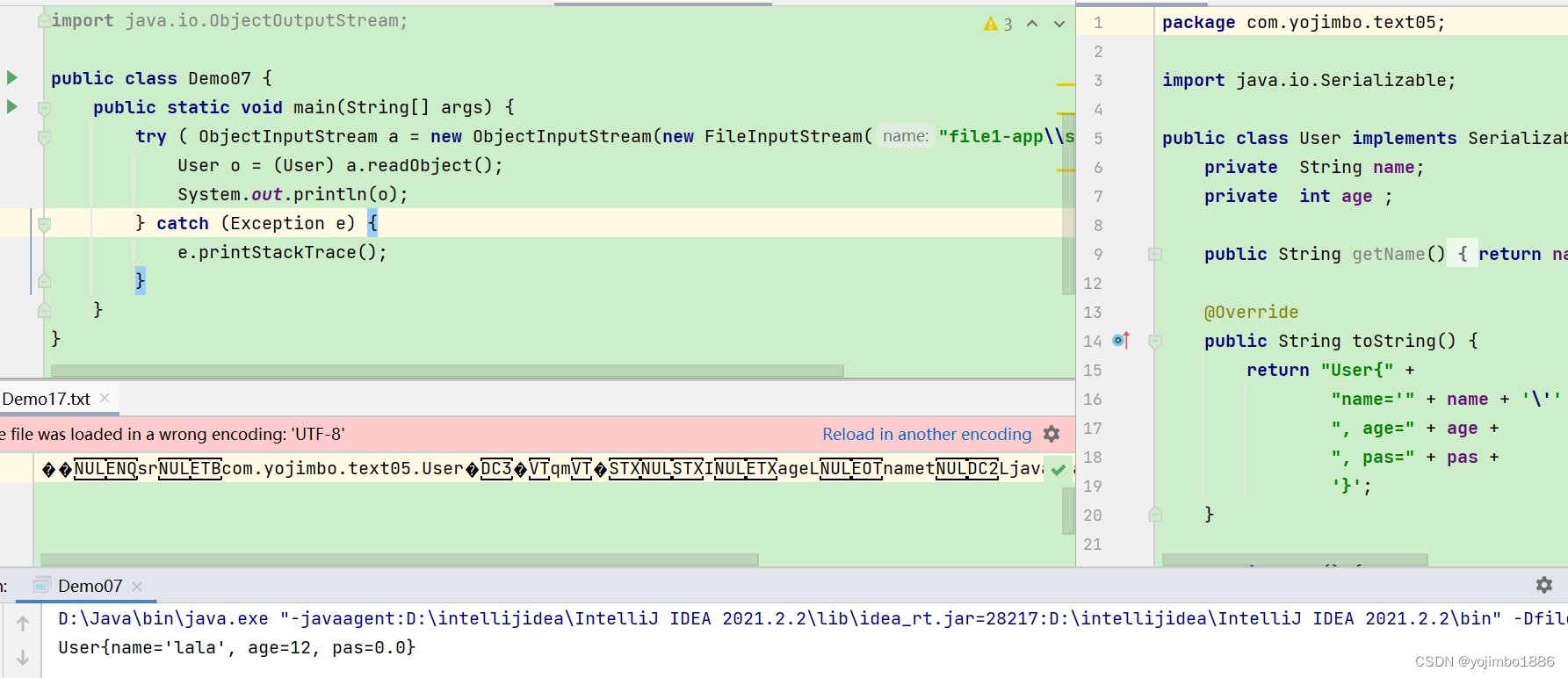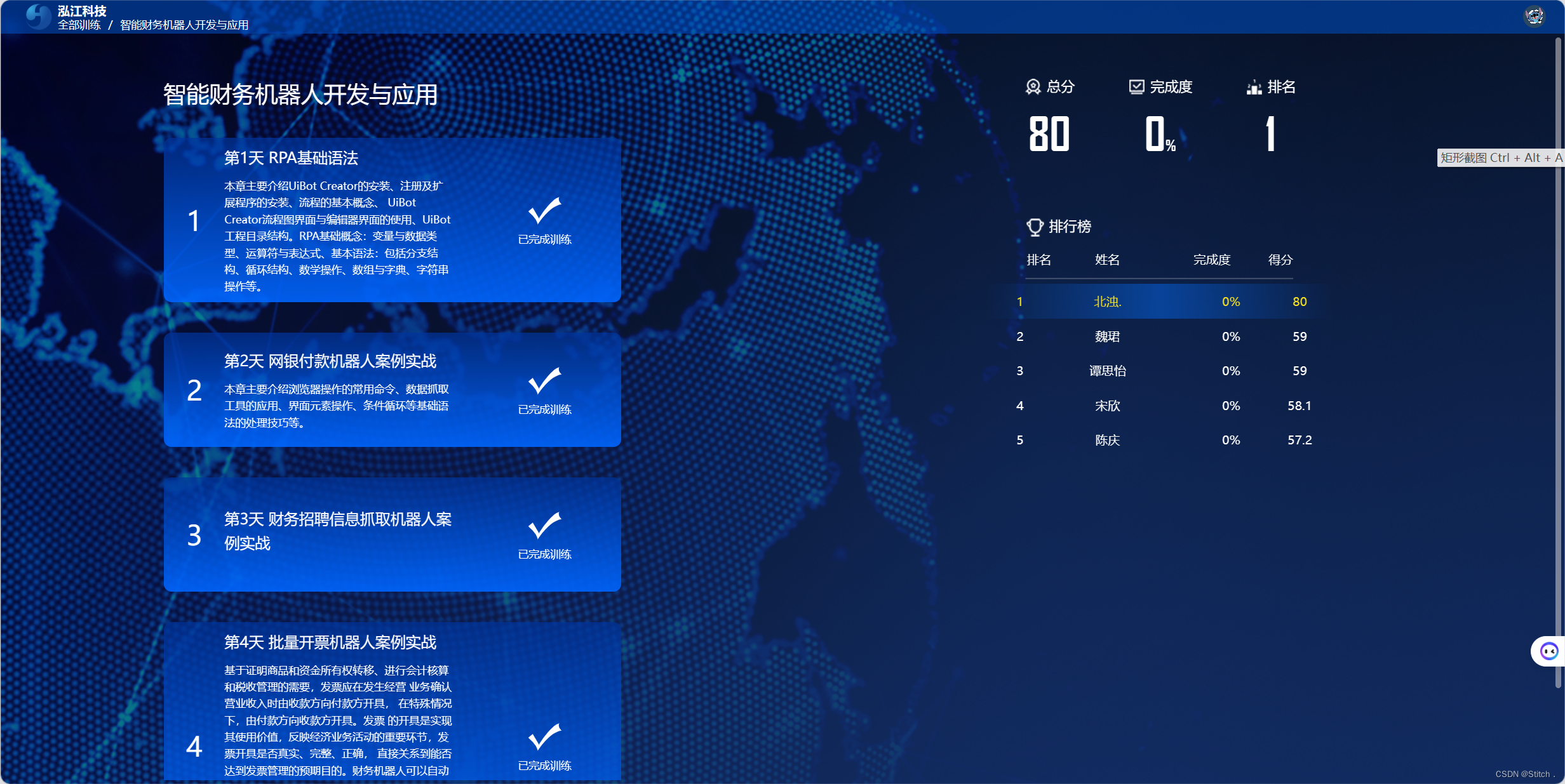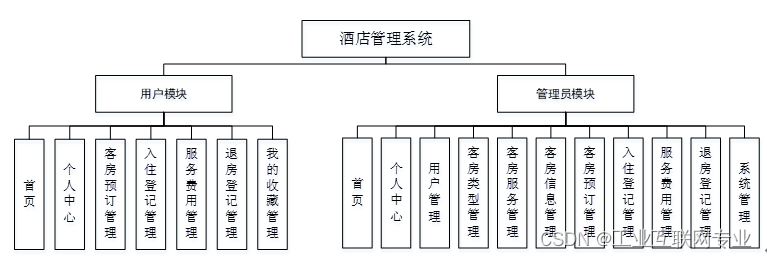1.简介
前边几篇文章讲解完如何上传文件,既然有上传,那么就可能会有下载文件。因此宏哥就接着讲解和分享一下:自动化测试下载文件。可能有的小伙伴或者童鞋们会觉得这不是很简单吗,还用你介绍和讲解啊,不说就是访问到下载页面,然后定位到要下载的文件的下载按钮后,点击按钮就可以了。其实不是这样的,且听宏哥徐徐道来:宏哥这里的下载是去掉下载弹框的下载。
2.去掉下载弹窗的优点
(1)检索键盘鼠标自动化控制模块的导入
(2)可以无头化运行,不影响同时进行的其他的任务
3.Chrome自动化下载文件
3.1参数说明
相比较Firefox来讲,Chrome的下载默认不会弹出下载窗口的,咱们主要是想修改一下Chrome默认的下载路径。
Chrome的设置看上去要比Firefox复杂一次,不过,你须要关注两个设置。
Chrome浏览器类似,设置其options:
download.default_directory:设置下载路径 profile.default_content_settings.popups:设置为 0 禁止弹出窗口
3.2代码设计

3.3参考代码
package lessons;import org.openqa.selenium.By;
import org.openqa.selenium.WebElement;
import org.openqa.selenium.chrome.ChromeDriver;
import org.openqa.selenium.chrome.ChromeOptions;
import org.openqa.selenium.interactions.Actions;
import org.openqa.selenium.WebDriver;
import org.openqa.selenium.remote.CapabilityType;
import org.openqa.selenium.remote.DesiredCapabilities; import java.util.HashMap; /*** @author 北京-宏哥* * @公众号:北京宏哥(微信搜索:北京宏哥,关注宏哥,提前解锁更多测试干货)* * @《手把手教你》系列技巧篇(五十六)-java+ selenium自动化测试-下载文件-上篇(详细教程)** @2021年12月19日*/
public class ChromeDownload {public static void main(String[] args) throws InterruptedException { String downloadFilepath = "D:\\test2"; HashMap<String, Object> chromePrefs = new HashMap<String, Object>(); chromePrefs.put("profile.default_content_settings.popups", 0); chromePrefs.put("download.default_directory", downloadFilepath); ChromeOptions options = new ChromeOptions(); HashMap<String, Object> chromeOptionsMap = new HashMap<String, Object>(); options.setExperimentalOption("prefs",chromePrefs); options.addArguments("--test-type"); DesiredCapabilities cap = DesiredCapabilities.chrome(); cap.setCapability(ChromeOptions.CAPABILITY, chromeOptionsMap); cap.setCapability(CapabilityType.ACCEPT_SSL_CERTS, true); cap.setCapability(ChromeOptions.CAPABILITY, options); WebDriver driver = new ChromeDriver(cap); driver.manage().window().maximize();driver.get("https://pypi.org/project/selenium/#files");//到目标网页 Thread.sleep(10000);WebElement myElement = driver.findElement(By.xpath("//a[contains(text(),'selenium-4.1.0-py3-none-any.whl')]"));Actions action = new Actions(driver);myElement.click();//点击下载Thread.sleep(10000);System.out.println("browser will be close");driver.quit(); } }3.4运行代码
1.运行代码,右键Run AS->Java Appliance,控制台输出,如下图所示:
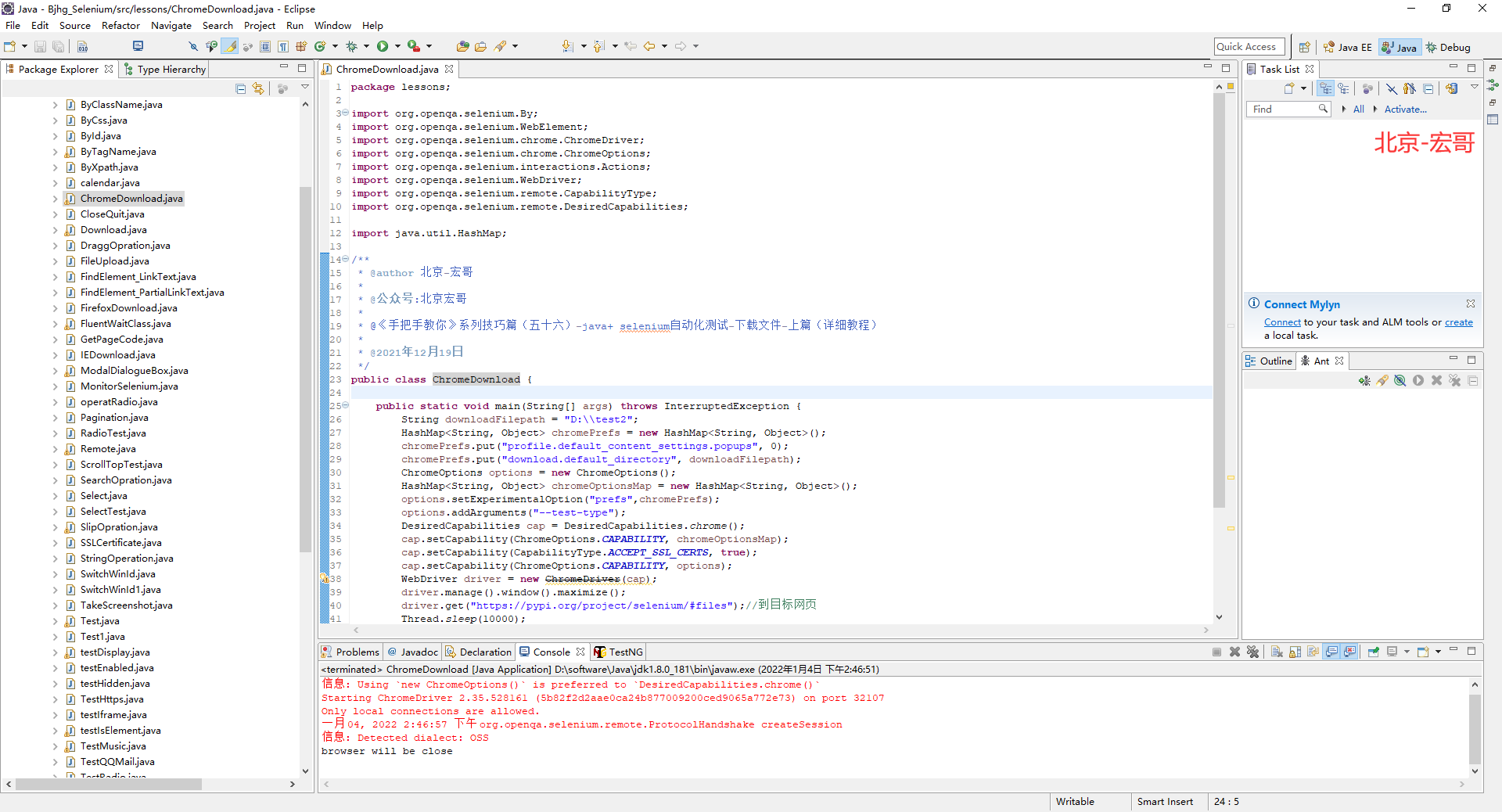
2.运行代码后电脑端的浏览器的动作,如下小视频所示:
4.小结
本来下一篇打算介绍和讲解IE浏览器的,但是查了大量资料也尝试了各种方法(包括网上说的键盘模拟和autoIT)都不能成功,因此就没有写关于IE浏览器的下载文件。如果有清楚的可以给宏哥留言哈!!!不过有两个浏览器的方法了,够用了。
每天学习一点,今后必成大神-
往期推荐(由于跳转参数丢失了,所有建议选中要访问的右键,在新标签页中打开链接即可访问)或者微信搜索: 北京宏哥 公众号提前解锁更多干货。
Appium自动化系列,耗时80天打造的从搭建环境到实际应用精品教程测试
Python接口自动化测试教程,熬夜87天整理出这一份上万字的超全学习指南
Python+Selenium自动化系列,通宵700天从无到有搭建一个自动化测试框架
Java+Selenium自动化系列,仿照Python趁热打铁呕心沥血317天搭建价值好几K的自动化测试框架
Jmeter工具从基础->进阶->高级,费时2年多整理出这一份全网超详细的入门到精通教程
Fiddler工具从基础->进阶->高级,费时100多天吐血整理出这一份全网超详细的入门到精通教程
Pycharm工具基础使用教程